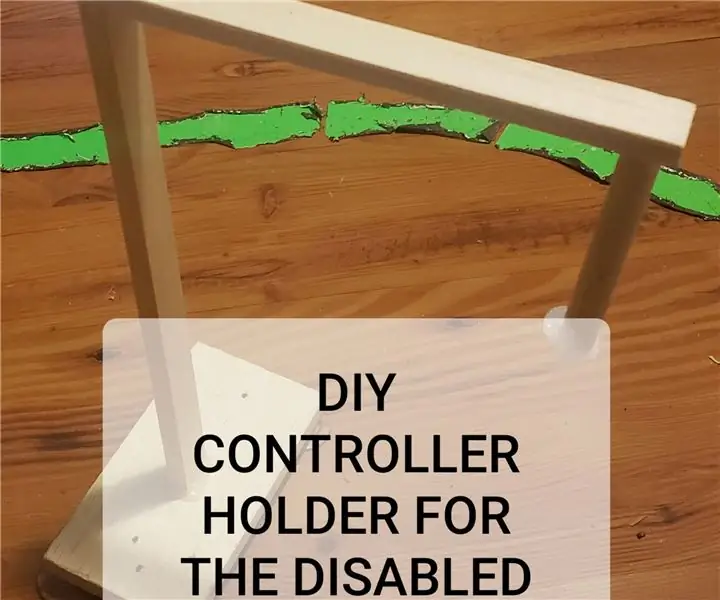
Cuprins:
- Autor John Day [email protected].
- Public 2024-01-30 11:43.
- Modificat ultima dată 2025-01-23 15:04.
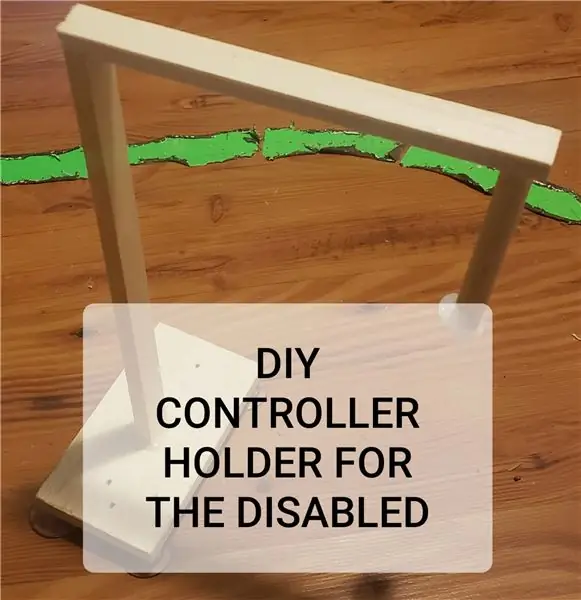
Așadar, m-am gândit într-o zi la cum miroase să ai încheietura ruptă. Nu am putut face nimic din ce am vrut să fac! De la legarea propriului pantof la jocul video, totul a fost o corvoadă. Apoi m-am gândit: „Oamenii care nu sunt capabili să-și folosească brațele sau mâinile trec prin asta în fiecare zi!” Așadar, în mod tipic pentru mine, am cercetat non-stop pentru a afla cum au jucat jocurile video. Sigur, controlerele cu o singură mână sunt acolo, dar deseori sunt scumpe și greu de găsit. Mi-am propus apoi să descopăr un mod, fără să modific direct controlerul, pentru a putea juca jocuri cu o singură mână. Așadar, am inventat un suport pentru controler pentru persoanele cu dizabilități care nu numai că este ieftin, dar și foarte ușor de realizat. Se bazează pe faptul că utilizatorul deplasează controlerul înainte și înapoi pentru a se mișca sau a privi, în funcție de mâna lor. Așadar, așezați-vă, relaxați-vă și deveniți vicleni.
Pasul 1: Materiale

Deci, pentru acest instructiv, am folosit următoarele elemente:
- x1 (5 1 / 2in * 3in * 1 / 2in) bucată de placaj pentru ambarcațiuni - Aceasta este baza
- x1 (11in * 3 / 4in * 1 / 2in) bucată de placaj pentru ambarcațiuni - Acesta este suportul principal
- x1 (8 in * 3/4 in * 1/2 in) bucată de placaj pentru ambarcațiuni - Acesta este brațul
- x1 (4in * 1/4in diametru) bucată de diblă cu o tăietură de 45 ° la un capăt Acesta este „suportul analogic pentru stick”
- x4 Ventuze mici
- Insignia ™ - Huse analogice pentru Xbox One și Xbox 360 - Negru (am folosit cea plată)
- Hot Glue Gun cu w / t bețe de lipici
- Controler prismatic cu fir Afterglow (pentru butoanele programabile din spate)
- Super-lipici
Am folosit placaje meșteșugărești datorită prețului ieftin și durabilității decente pentru acest proiect. O foaie lungă de trei metri ar trebui să facă truc. Controlerul este opțional, dar îl recomand cu tărie, astfel încât să nu trebuiască să găsiți o modalitate de a vă întinde degetele pentru a apăsa un buton. O să explic mai multe într-un segment ulterior.
Pasul 2: Asistență de bază și principală
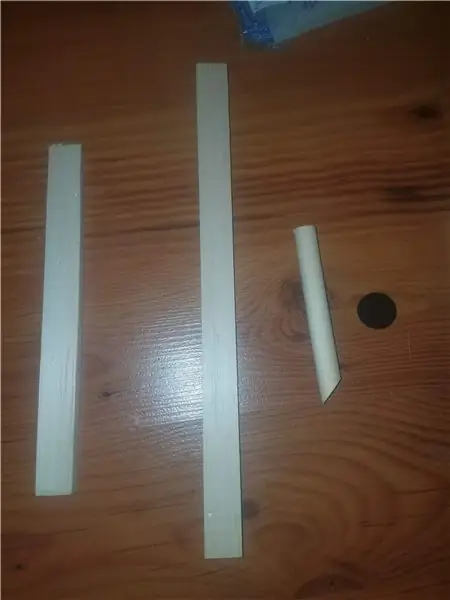

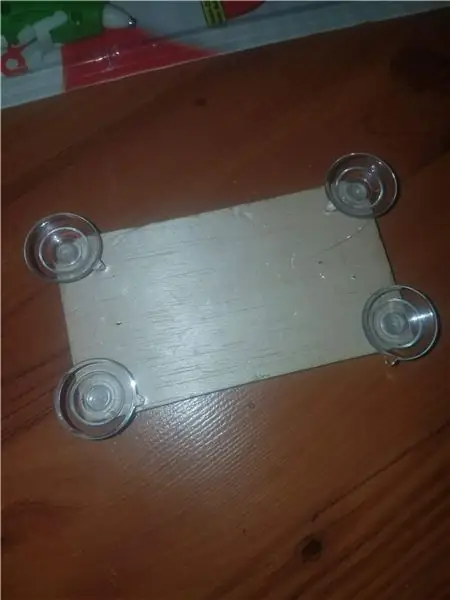
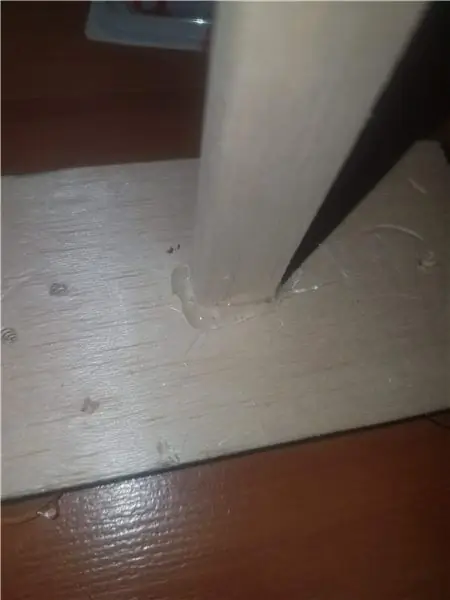
Deci primul lucru este primul. Dacă nu ați făcut-o deja, tăiați placajul manual în dimensiunile pe care le-am furnizat. Veți dori să îndepărtați piesele de cuier metalice din ventuze și să lipiți una pe fiecare colț al bazei. Acesta va fi fundul tău. În prototipurile mele, am constatat că suportul nu stă foarte bine, așa că atașarea acestuia la un liant va funcționa perfect pentru o sesiune de jocuri pe canapea. În caz contrar, lipiți-l de un birou.
Apoi, lipiți una dintre piesele de sprijin pe partea de bază care nu are ventuze pe ea. Încercați să țintiți spre mijloc, adăugând în plus, după ce l-ați lipit, pentru a adăuga suport. Acesta va fi topul tău. Felicitări! Ați trecut de cea mai mare parte a procesului! Continuați, și vă veți îndrepta spre Overwatch Grandmaster în cel mai scurt timp!
Pasul 3: Este timpul ARM
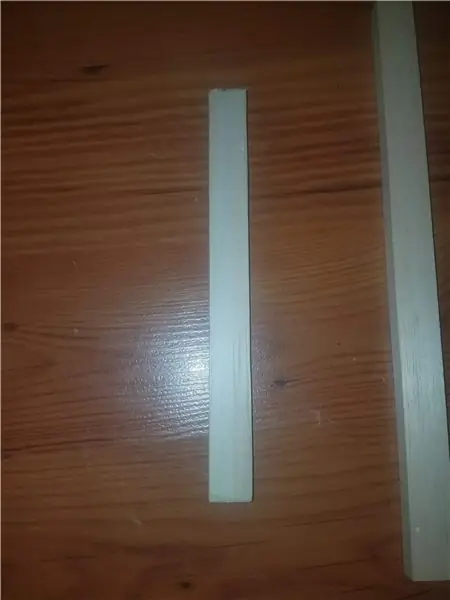
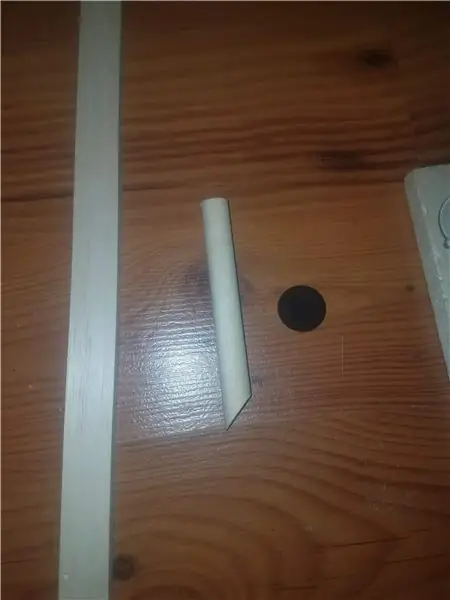
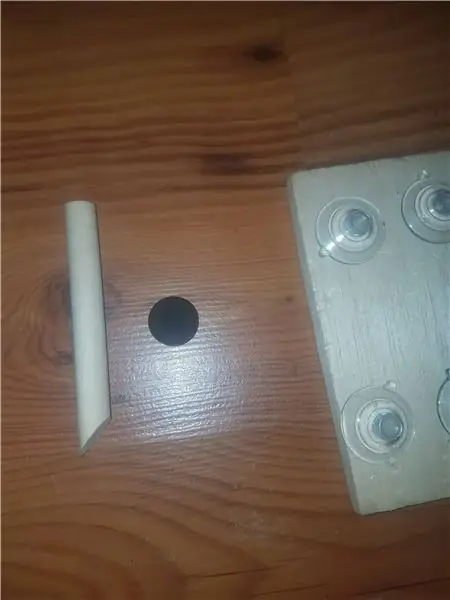
Deci, după ce ați finalizat configurarea principală, este timpul să treceți la piesa care funcționează efectiv. Veți dori să lipiți diblul cu partea plană până la piesa de braț pe care ați tăiat-o mai devreme. Încercați să o faceți astfel încât unghiul de 45 ° al diblurii să fie orientat spre suportul principal. După aceea, lipiți brațul astfel încât lățimea să se alinieze cu cea a suportului și aproape că ați terminat!
Apoi, veți lipi doar capacul analogic al stickului cu super-adeziv la unghiul de 45 ° de pe diblă. S-ar putea să doriți să înscrieți capacul analogic al stickului, astfel încât lipiciul să se lipească de el. Am folosit capacul accidentat, astfel încât lipiciul să aibă de ce să se agațe. Odată ce ați terminat, continuați și lăsați totul să se usuce timp de aproximativ 2 ore și veți fi gata pentru următorul pas.
Pasul 4: Configurare și testarea jocului
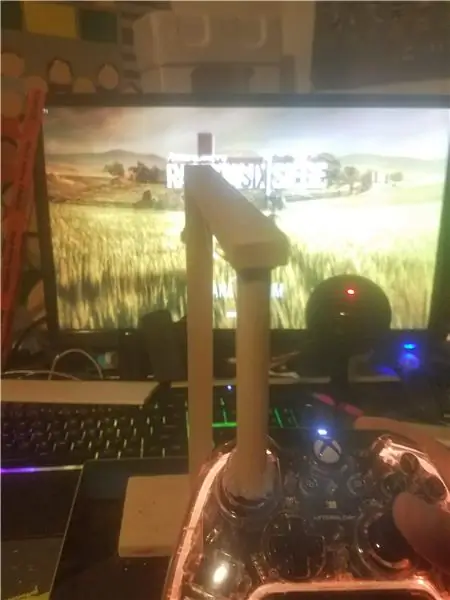
După ce totul este configurat și gata de plecare, puneți stick-ul stâng (sau dreapta în funcție de manevrabilitate) în capacul stickului analogic și lansați un joc! Înclinați controlerul înapoi pentru a vă deplasa înainte, înainte pentru a vă deplasa înapoi, la stânga pentru a vă deplasa la dreapta și la dreapta pentru a vă deplasa la stânga. Deși, majoritatea jocurilor au un comutator de direcție pe axa x, astfel încât să îl puteți înclina înainte pentru înainte, înapoi pentru înapoi etc.
Porniți un joc (am ales Rainbow Six) și bucurați-vă de lumina sfântă a noii voastre jucării! Măcinați ca și cum nimeni nu a mai făcut teren și stăpâniți arta abilă a jocurilor cu o singură mână! Sper să vă bucurați de noul dvs. instrument la fel de mult pe cât mi-a plăcut să scriu acest lucru instructiv și să inventez acest lucru în primul rând. În prezent proiectez o versiune tipărită 3D și ar trebui să o pot obține în următoarea săptămână sau cam așa ceva. O zi grozavă și bucurați-vă de adormirea prea târziu pentru că ați uitat să nu mai jucați Call of Duty!
Pasul 5: (Opțional) Configurarea controlerului
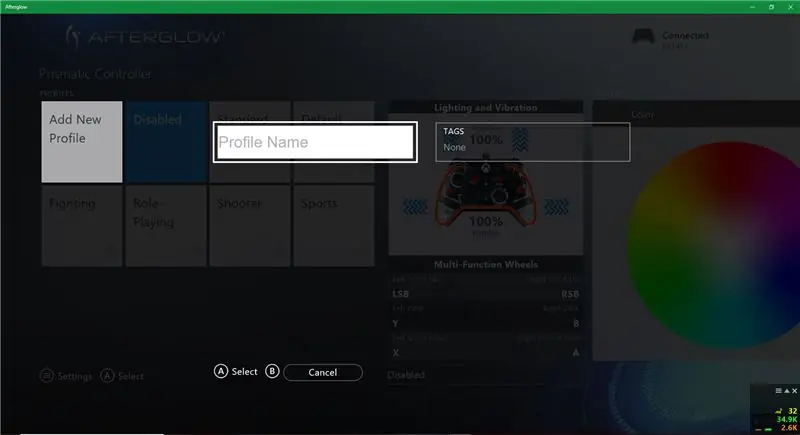
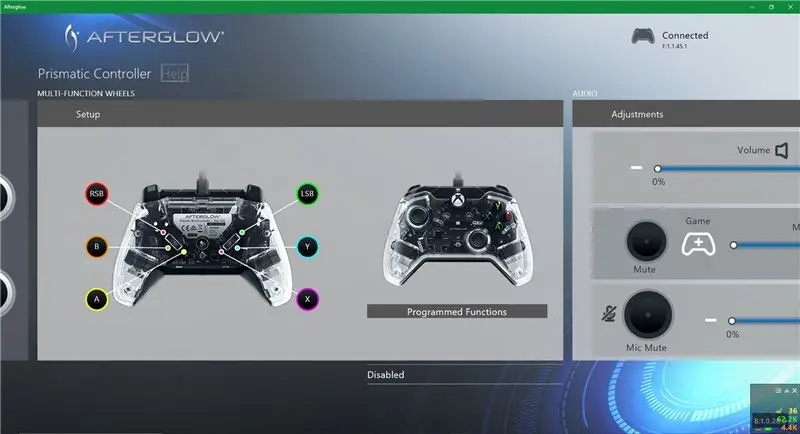
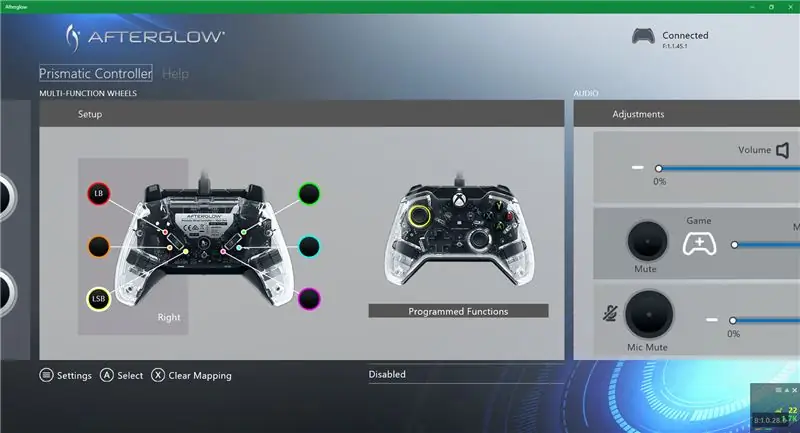
Dacă aveți controlerul pe care l-am menționat în lista de materiale, acesta este momentul să îl configurați. Veți dori să descărcați aplicația Afterglow pentru Windows 10 sau Xbox, în funcție de care utilizați. Va apărea cu mesajul „Nu există profiluri existente” atunci când lansați aplicația de cele mai multe ori. În loc să utilizați profilul „Shooter”, selectați „Creați un profil nou”. Denumiți-l oricum doriți, apoi accesați maparea butoanelor. Veți dori să ștergeți toate butoanele care sunt mapate în prezent la roțile din spate. În funcție de mâna pe care o aveți, roata dreaptă este pentru mâna stângă, iar roata stângă este pentru mâna dreaptă, uitându-vă la imagine. Harta LB pentru a roti în sus, și faceți clic dreapta pentru a roti în jos. Acest lucru îl va face astfel încât să puteți utiliza bara de protecție potrivită, în timp ce re-mapați tot ceea ce este folosit de declanșatorul drept pentru a face clic dreapta pe stick. Amintiți-vă, este posibil să trebuiască să re-hartați câteva butoane în joc, așa că ați putea dori ca cineva de acolo să vă ajute în acest sens. După aceea, ești destul de bun să mergi!
Recomandat:
Eye Tracker pentru persoanele cu dizabilități: 11 pași

Bună ziua, numele meu este Lucas Ahn, cunoscut și sub numele de Soo Young Ahn. În prezent sunt înscris la Școala Internațională Asia Pacific și acesta este proiectul meu
Pointer laser montat pe ochelari pentru persoane cu dizabilități locomotorii: 9 pași (cu imagini)

Indicator laser montat pe ochelari pentru persoanele cu dizabilități locomotorii: persoanele cu dizabilități locomotorii severe precum cele cauzate de paralizie cerebrală au deseori nevoi complexe de comunicare. Este posibil să li se solicite să folosească plăci cu alfabetul sau cuvinte utilizate în mod obișnuit tipărite pe ele pentru a ajuta la comunicare. Cu toate acestea, mulți
Patut modificat pentru părinții cu dizabilități: 24 de pași (cu imagini)

Pătuț modificat pentru părinții cu dizabilități: Aceasta este o versiune revizuită a modificării pătuțului meu Instrucționabil. Include mai multe detalii despre cum să fac unii dintre pașii mai complecși, o listă completă de cerințe privind instrumentele / echipamentele și câteva modificări suplimentare pe care am avut de făcut de când am publicat
Modificarea Wiimote pentru persoanele cu dizabilități: 10 pași

Modificare Wiimote pentru persoanele cu dizabilități: Această instrucțiune vă va arăta cum să reconectați butonul Wiimote la butoane mai mari, astfel încât persoanele cu dizabilități să poată utiliza în mod eficient Wiimote, fără a fi nevoie să apăsați butoanele mici de pe Wiimote. Butoanele care vor fi
Suport pentru hârtie pentru laptop, cel mai ieftin suport pentru laptop posibil: 4 pași

Suport pentru hârtie pentru laptop, cel mai ieftin suport pentru laptop posibil: se întâmplă să iubesc cutremurul 3 și mă îngrijorez cu privire la durabilitatea MacBook-ului meu. Nu am niciodată ideea de a cumpăra aceste suporturi pentru laptop cu ventilatoare, deoarece MacBook-urile nu au deloc găuri în partea de jos. Mă gândeam că acele jumătăți de bile ar putea să-mi îndoaie laptopul c
